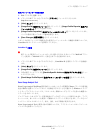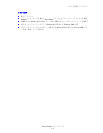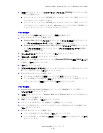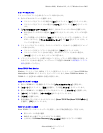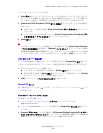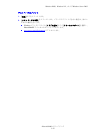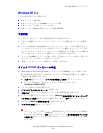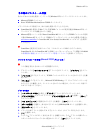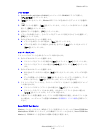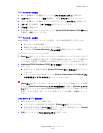Windows 2000
、
Windows XP
、および
Windows Server 2003
Phaser® 8400
カラープリンタ
3-22
設定の確認
1.
「構成ページ」 で次の設定を確認し ます。
■
[IP
アドレスソース
]
が
[DHCP]
、
[
前面パネル
]
、
[BOOTP]
、ま たは
[AutoIP]
に設定され
ている
(
ネッ トワークの構成に依存
)
。
■
[Current IP Address(
現在の
IP
アドレス
)]
が正し く設定されている
(
このアドレスが
Auto IP
、
DHCP
、または
BOOTP
のいずれによって割り当てられているのかを確認し
てください
)
。
■
[
サブネッ トマスク
]
が正し く設定されている
(
使用し ている場合
)
。
■
[Default Gateway(
デフォルトゲートウェイ
)]
が正し く 設定されている
(
使用し ている
場合
)
。
■
[LPR]
が使用可能になっている。
LPR
と
AppSocket
の設定が希望通り になっている こ と
を確認します。
■ インタプリタが、
[Auto(
自動
)]
、
[PCL]
、ま たは
[PostScript]
に設定されている
(
ドライ
バに依存
)
。
2.
クライアントがネットワークにログインし、正しいプリント待ち行列でプリントを実行し
ている こ と を確認します。
また、ユーザは
Phaser
プリ ンタ待ち行列へのアクセス権を持っ
ている必要があ り ます。
ド ラ イバのインス ト ールの確認
1.
デスク ト ップの
[
マイ
ネットワーク
]
を右ク リ ック し、
[
プロパティ
]
をクリックします。
2. [
ローカル
エリア接続
]
を右ク リ ック し、
[
プロパティ
]
をクリックします。
3. [
全般
]
タブをク リ ックします。
インストールされているネットワークプロトコルのリス
トを表示し、
TCP/IP
がインス トールされていることを確認します
(
詳細については、ネ ッ
ト ワーク管理者に問い合わせて く ださい
)
。
4. [
インストール
]
をクリックし、 リストに表示されていないすべてのコンポーネントをイ
ン ス ト ールし、 次にコ ンピ ュータ を再起動し ます。
5. [
スタート
]
をクリックし、
[
設定
]
を選択し、 次に
[
プリンタ
]
をクリックします。
6.
プリンタのアイコンを右クリックし、
[
プロパティ
]
をクリックします。
7. [
詳細設定
]
タブをク リ ックします。
正しいプリンタドライバがインス トールされている
ことを確認します。
8. [
ポート
]
タブをク リ ックします。
[
印刷先のポー ト
]
リ ス ト に表示されている
IP
アドレス
が 「構成ページ」 に表示されている もの と 同じ である こ と を確認し ます。
IP
アドレスを
確認するには、
[
ポート を構成する
]
ボタ ンを ク リ ッ ク し ます。 必要に応じ て、 プ リ ン タ
に使用する
TCP/IP
番号を選択し直し ます。